
HDMI и DisplayPort стали двумя самыми популярными разъемами для подключения дисплея к компьютеру. Обе технологии продолжают развиваться на протяжении многих лет, обеспечивая высокую пропускную способность при субмиллисекундных задержках.
Новые версии HDMI и DisplayPort уже настолько совершенны, что большинство потребителей даже не используют их на максимуме возможностей. Однако если вы геймер, целью которого является выжать максимум из железа, выбор правильного разъема просто необходим. Давайте же окунемся в эту тему.
Что такое HDMI?
Чтобы ответить на вопрос, какой разъем лучше подходит для игр, важно сначала понять, что могут предложить оба разъема. Начнем с HDMI, поскольку он первым появился на рынке.
HDMI, или мультимедийный интерфейс высокой четкости, — это популярный универсальный разъем, используемый для мультимедийного потребления, производительности и игр. Разъемы HDMI состоят из 19 контактов, способных передавать видео, аудио и данные Ethernet.
Как подключить монитор к ноутбуку, если разъёмы разные ?

Существует пять типов разъемов HDMI, но поскольку мы говорим в основном об играх, мы сосредоточимся на стандартном HDMI Type-A.
Поскольку HDMI существует на рынке с 2003 года, он претерпел множество обновлений, с каждым разом становясь все быстрее и лучше. Чтобы узнать, какая версия HDMI подходит для ваших нужд, вот таблица последних версий и их возможностей:

Помимо типов и вариаций разъемов, HDMI также имеет четыре различных кабеля, которые значительно отличаются по производительности и характеристикам. К ним относятся:
- Стандартный HDMI-кабель — самый простой тип кабеля, подходящий для игр в формате 1080i.
- Стандартный HDMI плюс Ethernet — игровой кабель с поддержкой 1080i и Ethernet.
- Высокоскоростной кабель HDMI — поддерживает более высокие разрешения, чем 1080p.
- Высокоскоростной HDMI-кабель плюс Ethernet — игровой кабель с поддержкой высокого разрешения и Ethernet.
HDMI с высокоскоростными кабелями — это надежные игровые коннекторы. Они поддерживают технологию FreeSync от AMD, способны воспроизводить 1080p до 10K (если поддерживаются), а также обеспечивают высокоскоростное 100 Мбит/с Ethernet-соединение для загрузки игр и простого управления кабелями.
Одними из самых больших недостатков использования HDMI для игр являются отсутствие поддержки G-Sync, более низкие характеристики для кабелей длиной больше двух метров и отсутствие поддержки нескольких мониторов.
Обратите внимание, что такие игровые консоли, как Xbox Series X и PlayStation 5, поддерживают только HDMI. Поэтому данное сравнение действительно применимо только к ПК-геймерам.
Что такое DisplayPort?
DisplayPort — еще один популярный разъем, используемый в основном в персональных компьютерах. DisplayPort выглядит как HDMI, но с механизмами блокировки и 20-контактным разъемом, который может передавать как видео, так и аудио.

Существует два типа DisplayPort: стандартный DisplayPort и Mini DisplayPort. DisplayPort существует на рынке уже более десяти лет, поэтому у него есть несколько разновидностей. Вот таблица самых последних из них:

DisplayPort в настоящее время является самым популярным игровым разъемом на рынке. Он обеспечивает поддержку G-Sync и FreeSync, поддержку игр с частотой 240 Гц при низких разрешениях, игр с разрешением 4K HDR при 144 Гц и поддержку настройки нескольких мониторов.
Какой разъем лучше всего подходит для игр?

Как видите, и DisplayPort, и HDMI — это разъемы, идеально подходящие для игр. Но если вы играете в популярные игры в жанре FPS с высоким разрешением, наличие подходящего разъема станет важным фактором вашей победы.
Итак, какой разъем лучше всего подходит для игр? Без сомнения, это DisplayPort!
DisplayPort — лучший игровой разъем на рынке благодаря своей оптимизированной универсальности, ориентированной на геймеров. Его поддержка FreeSync и G-Sync позволяет широкому кругу геймеров пользоваться технологией адаптивной синхронизации. Если ваша игровая система использует графику NVIDIA, то у вас нет выбора: либо использовать DisplayPort, либо столкнуться с боттлнеком.
Поддержка DisplayPort для многоэкранных мониторов также является большим плюсом для многих игровых установок, которые используются в качестве персональных рабочих станций. Многомониторная система помогает в производительности и потоковой передаче данных, а также может выступать в качестве отдельного монитора для общения с друзьями, прослушивания музыки, просмотра профилей пользователей и поиска руководств по играм в Интернете.
DisplayPort — наш выбор!
Теперь, когда вы знаете, почему DisplayPort — лучший игровой разъем, имейте в виду, что замена кабеля с HDMI на DisplayPort не обязательно означает улучшение игровой производительности. Кабели и разъемы не могут добавить производительности, которой по факту нет у вашей текущей сборки PC.
Если у вас есть мощное игровое железо, то, надеюсь, эта статья убедит вас перейти на DisplayPort и насладиться всей производительностью, которую может обеспечить ваша игровая система.
Источник: coop-land.ru
Что такое DVI и VGA – особенности и отличия
Каждый пользователь ПК рано или поздно сталкивается с подключением своего ноутбука или персонального компьютера к монитору с помощью различных кабелей и разъемов. Все они отличаются между собой по структуре, качеству картинки и максимально допустимой длине кабеля. В 90-е годы для подключения ЭЛТ мониторов использовался 15-ти пиновый разъем VGA, который выдавал хорошее изображение для того времени. Со временем разрешения которое выдает VGA стало недостаточно и ему на смену пришел новый 17 (17-29) пиновый интерфейс DVI с возможностью отобразить намного большее разрешение из-за его большей пропускной способности.
DVI разъем

Для разработки Digital Visual Interface (DVI) крупные компании объединили свои усилия. Совместно было принято решение о нецелесообразности дважды конвертировать сигнал. Вследствие этого разработчики пришли к решению о создании единого цифрового интерфейса, который сможет выводить исходное изображения без лишних изменений и потерь качества.
Основной принцип работы интерфейса заключается в новой технологии протокола кодирования данных TMDS. Информация, предварительно реализированная протоколом, последовательно передается на устройство.
Интерфейс позволяет достичь разрешения 1920х1080 при частоте в 60 Гц. Таких параметров позволяет добиться пропускная способность 1,65 Гб/с и это при использовании одного соединения TMDS. Если же используются два соединения, то скорость возрастет до 2 Гб/с. При таких высоких показателях DVI на голову превосходит своих предшественников.
Для простого пользователя объяснить, чем так хорош Digital Visual Interface можно сказав лишь то, что это цифровой видеоинтерфейс. Отличить его от аналогового предшественника не составит труда — разъемы всегда белого цвета, что не дает возможности его спутать с другими. Форма и большее количество пинов также является характерным отличием интерфейса.
Кабель у интерфейса ограничен по длине, как и у других разъемов, максимальная его длинна составляет не более 10 м, что на 7 метров больше чем у VGA.
Основные виды и отличия
Помимо характерных отличий от других интерфейсов Digital Visual Interface также отличается и между собой. Основными отличиями между ними является количество каналов и наличие возможности передачи аналогового сигнала. Рассмотрим популярные вариации подробнее:

- DVI-I SingleLink – самый распространенный вариант. Вариацией этого интерфейса оснащены практически все современные видеокарты. Примечателен он тем, что имеет два объединенных канала (цифровой + аналоговый), которые не зависят друг от друга и не имеют возможности работать одновременно. Устройство само определяет через какой канал передавать данные.
- DVI-I DualLink – похож на прошлый вариант, но отличается тем, что имеет два цифровых канала о чем свидетельствует Dual в названии. Это позволяет повысить пропускную способность передачи данных и увеличить максимальное разрешение до 2056х1600, тем самым повысив качество картинки.
- DVI-D SingleLink — буква D в названии означает «Digital», что говорит о том, что в данной вариации отсутствует аналоговый канал и интерфейс работает исключительно по одному цифровому. Это ограничивает разрешение до 1920х1080.
- DVI-D DualLink – спецификация разъема с максимальной пропускной способностью. Достигается это с помощью использования сразу двух цифровых каналов. При этом максимальное разрешение будет составлять 2560х1600.
- DVI-A – по сути это VGA, но с разъемом DVI. Может передавать только аналоговый сигнал.
Принцип и схема работы компьютера – аппаратная и программная части

Подвести итог о разнице между разъемами можно просто — буква D говорит о наличии только цифрового сигнала, буква А – только аналогового, буква I говорит о наличии обоих типов сигнала.
В случае, когда на видеокарте есть Digital Visual Interface выход, а на мониторе только VGA подойдут переходники. При приобретении переходников нужно понимать разницу между DVI-I и DVI-D, первый сможет передать сигнал на VGA т.к. присутствует аналоговый канал, а вот второй не имеет аналогового канала связи и передать по нему изображение через переходник не получится, для этого используют специальные дорогостоящие конвертеры.
Помимо переходников DVI–VGA и VGA-DVI существуют и другие DVI–HDMI, HDMI–DVI, DVI-DisplayPort, DisplayPort-DVI, все они передают между собой цифровой сигнал и проблем с подключением возникнуть не должно.
Недостатки технологии
Единственным существенным недостатком технологии является ограничение по длине кабеля. К примеру, при использовании кабеля длиной в 15 м максимальное разрешение, которого можно будет добиться составляет 1280х1024, но если использовать всего 5 метровый кабель разрешение возрастет до 1920х1200. Если требуется подключить устройство на большом расстоянии без потери сигнала придется использовать дополнительные репитеры, которые усилят сигнал.
VGA разъем
В 1987 году компания Canon предоставила миру новый разъем VGA (Video Graphics Array), который был установлен на одноименную видеокарту. Возможностей технологии было более чем достаточно, ведь первоначальное разрешение было 640х480. Максимально возможное разрешение без потери качества изображения, которое способен выдать Video Graphics Array, составляет 1280х1024. Несмотря на то, что давно появились более эффективные интерфейсы, которые вытесняют VGA с рынка, множество телевизоров и видеоустройств по прежнему комплектуются данным разъемом. Причиной вытеснения стало появление новых мониторов, которые требуют большего разрешения.
Разъем имеет 15-ти пиновую распайку и маркируется синим цветом (за редкими исключениями), что позволяет легко отличить его от DVI (белый). Максимальная длинна кабеля для подключения ограничивается 3 м.
Вследствие развития технологий появился новый стандарт Super Video Graphics Array или SVGA, который использует такое же 15-ти пиновое подключение, что и Video Graphics Array но значительно превосходит его технически. Основным отличием SVGA от VGA является количество отображаемых цветов, их в новой версии интерфейса стало 16 млн, при 256 цветов у старого.
Просмотр DVD диска на ноутбуке и компьютере
Основные виды
У VGA разъемов существует три основных разновидности DDC1, DDC2, E-DDC:
- DDC1 – позволяет монитору в одностороннем порядке передавать данные с информацией о своих характеристиках на компьютер. После чего видеокарта определяет данную информацию на кабеле и обнаруживает подключенный к ней монитор DDC
- DDC2 – спецификация этого вида позволяет уже обмениваться информацией в двухстороннем порядке. Сперва монитор передает свои данные на компьютер, после чего компьютер подстраивает нужные параметры под подключенный монитор.
- E-DDC – представляет собой самую эффективную спецификацию. Информация о данных подключенного монитора сохранялась в памяти устройства.
Распиновка VGA
Все 15 контактов расположены в 3 ряда по 5 контактов. Первые три контакта отвечают за передачу аналогового видеосигнала трех разных цветов (1,2,3). Каждый из них имеет свою землю — 6,7,8 соответственно. 13 и 14 контакты отвечают за горизонтальную и вертикальную синхронизацию. Помимо передачи видеосигнала интерфейс обладает двухсторонней связью с монитором.

- RED— Красный видео (75 Ом, 0.7 В).
- GREEN— Зеленый видео (75 Ом, 0.7 В).
- BLUE— Синий видео (75 Ом, 0.7 В).
- RES — Не используется.
- GND — Земля.
- RGND — Земля красного.
- GGND — Земля зеленого.
- BGND — Земля синего.
- +5V — Дополнительные +5 В от видео карты.
- SGND — Синхронизация земли.
- ID0 — ID монитора Бит 0 (опционально).
- SDA — I2C двунаправленная линия данных.
- HSYNC or CSYNC — Горизонтальная синхронизация (или композитная синхронизация).
- VSYNC — Вертикальная синхронизация.
- SCL — Тактовая частота 15 SCL I2C в DDC2, Monitor ID3 в DDC1.
Если речь идет о миниразъеме mini VGA (уменьшенном аналоге с теми же параметрами), то распиновка будет следующей:

- Красный видеопровод.
- Зеленый видеопровод.
- Синий видеопровод.
- Провод горизонтальной синхронизации.
- Провод вертикальной синхронизации.
- Красный общий провод.
- Синий общий провод.
- Зеленый общий провод.
- Общий провод синхронизации
Удлинители
Существуют ситуации, когда компьютер и подключаемый монитор или телевизор находятся в разных комнатах и для их подключения потребуется кабель нестандартной длинны. Его можно купить в любом компьютерном магазине, но появляются две проблемы:
- слишком большая цена кабеля — от 20 долларов за 15 метров;
- жесткость стандартного кабеля, что становится большой проблемой для красивой и правильной укладки в плинтуса. Если же при монтаже кабеля требуется пройти через стену, то заводской кабель явно не поможет т.к. придется сверлить отверстие диаметром в 40-мм.
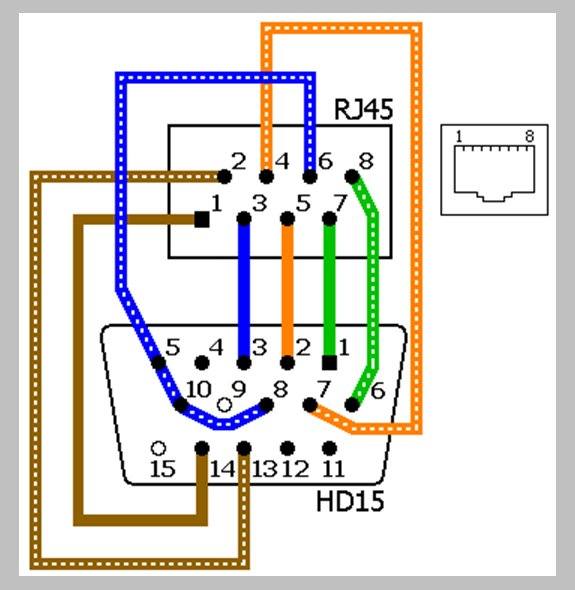
В подобных случаях идеальным решением будет сделать удлинитель самостоятельно. В этом придет на помощь обычная витая пара 5 или 6 категории.
Что такое «Дисплей» и чем отличается от экрана или монитора
В вопросе цены она значительно выигрывает у заводского удлинителя Video Graphics Array, цена ее составляет около 15 рублей за метр, а диаметр всего 8 мм.

Используя всего 8 контактов витой пары можно с легкостью спаять удлинитель, но можно поступить еще проще купив в магазине переходник VGA — RJ-45.
DVI-D — VGA переходник своими руками
Найти такой переходник невозможно. Виной всему то, что технологии используют разные порты и типы данных. Если внимательно посмотреть на распиновку DVI-D то станет заметно, что на нем отсутствуют контакты для передачи аналогового сигнала, который требуется для VGA.
В таком случае может помочь конвертер DVI-D – VGA, который преобразует цифровой сигнал исходящий от Digital Visual Interface, в аналоговый. Это единственный вариант подключения.

Стоит заметить, что если выломать 4 «лишних контакта» из-за которых обычный переходник не вставляется в разъем, то все-равно ничего работать не будет, поскольку именно они отвечают за передачу аналогового сигнала.
Максимальная длина кабеля
Все интерфейсы имеют ограничение по максимально допустимой длине кабеля при которой не теряется качество сигнала. Чем больше длинна кабеля, тем хуже сигнал, а соответственно и максимальное разрешение. Для каждого вида максимальная длинна разная, поскольку интерфейсы используют различные технологии и типы сигналов.
Для DVI – 10, VGA – 3 м, HDMI – 10 м.
Отличие DVI и VGA
Основным отличием этих разъемов является максимальное разрешение и качество картинки. Кроме этого Digital Visual Interface имеет от 17 до 29 пинов, при том как VGA всего 15. Еще одним отличием является тип сигналов с которыми работают интерфейсы: у VGA это аналоговый, а у Digital Visual Interface — цифровой. Именно по этой причине VGA приходится проделывать конвертацию дважды, что значительно ухудшает качество получаемого изображения.
Что лучше DVI или HDMI
В сравнении этих двух интерфейсов можно сказать о некой их равнозначности. Большим преимуществом HDMI является то, что с помощью всего одного кабеля можно передавать как видео, так и аудио данные, тем самым уменьшив количество проводов, которых в современных мультимедийных системах предостаточно. Существенным отличием является максимальное разрешение, которое у HDMI на данный момент может составлять 10240 × 5760.
Разница между VGA и HDMI
Некорректно сравнивать два этих интерфейса из-за их разницы во времени создания. HDMI достаточно новый разъем, который предоставляет пользователю прекрасную картинку и отличный звук всего в одном кабеле. Video Graphics Array сейчас используется по большей части в старой технике не совместимой с новыми технологиями.
Источник: composs.ru
Кабель соединительный монитора компьютера

Современные компьютеры и мониторы обладают большим количеством разъемов, и выбор правильного соединительного кабеля может оказаться не таким простым заданием, как кажется на первый взгляд. В этой статье мы расскажем о различных типах кабелей, а также о том, как правильно подключить и настроить монитор компьютера.
Один из самых распространенных типов кабелей для подключения монитора к компьютеру — это VGA (Video Graphics Array). Этот кабель имеет широкий разъем с 15 контактами и является стандартным для старых мониторов и компьютеров. Однако он не обеспечивает высокого качества изображения и поддерживает только аналоговый сигнал.
Для более качественного подключения монитора рекомендуется использовать HDMI (High-Definition Multimedia Interface) или DVI (Digital Visual Interface). HDMI — это цифровой интерфейс, который поддерживает передачу как аудио-, так и видеосигнала. DVI также предназначен для цифровой передачи изображения, однако не поддерживает передачу звука. Оба этих типа кабелей позволяют передавать высококачественное изображение и наиболее подходят для современных мониторов и компьютеров.
Кабель для монитора: основные характеристики и типы
Кабель для подключения монитора к компьютеру является важным компонентом, который обеспечивает передачу видеосигнала от компьютера к монитору. Правильный выбор кабеля позволяет получить лучшее качество изображения и оптимальную производительность. Ниже приведены основные характеристики и типы кабелей для мониторов.
Аналоговые кабели
VGA (аналоговый)
- Типичный аналоговый кабель, который использовался для подключения мониторов к компьютерам в прошлом.
- Имеет 15-контактный разъем, известный как D-Sub.
- Обеспечивает разрешение до 1920×1200 пикселей.
- Часто используется для подключения старых мониторов или проекторов.
DVI (аналоговый и цифровой)
- Имеет два варианта: DVI-I (аналоговый и цифровой сигнал) и DVI-D (только цифровой сигнал).
- Обеспечивает более высокое качество изображения и разрешение до 2560×1600 пикселей.
- Может использоваться для подключения мониторов с разъемами DVI, HDMI или VGA через адаптеры.
Цифровые кабели
HDMI
- Популярный цифровой кабель, который поддерживает передачу аудио и видео сигнала.
- Обеспечивает высокое качество изображения и разрешение до 4096×2160 пикселей.
- Широко используется в современных мониторах, телевизорах и других устройствах.
DisplayPort
- Цифровой кабель, который широко используется в профессиональных мониторах и графических картах.
- Обеспечивает высокое качество изображения и разрешение до 7680×4320 пикселей.
- Поддерживает передачу аудио и видео сигнала.
Тип C (USB-C)
- Новый стандарт цифровых кабелей, который имеет компактный разъем.
- Обеспечивает высокое качество изображения и разрешение до 5120×2800 пикселей.
- Может передавать аудио и видео сигнал, а также заряжать устройства.
В зависимости от ваших потребностей и возможностей устройства, выберите подходящий кабель для подключения монитора к компьютеру. Обратите внимание на интерфейсы и разъемы на вашем мониторе и компьютере, чтобы быть уверенным в совместимости выбранного кабеля. Правильное подключение монитора способствует получению отличного качества изображения и более комфортной работы.
Кабели VGA, DVI и HDMI: с чем все начинается
Подключение монитора к компьютеру является одним из важных этапов при настройке системы. Для этого необходимо использовать соединительный кабель, который передаст сигнал с видеокарты на монитор. Существует несколько типов кабелей, наиболее распространенными из которых являются VGA, DVI и HDMI.
VGA (Video Graphics Array) — один из самых старых типов кабелей, который использовался во многих компьютерах и мониторах до появления более современных разъемов. VGA-кабель обычно имеет 15-контактный разъем, который передает аналоговый сигнал. Однако качество изображения, передаваемого через VGA, может быть несколько хуже по сравнению с другими типами кабелей.
DVI (Digital Visual Interface) — цифровой интерфейс для передачи видеосигнала. DVI-кабели могут быть аналоговыми и цифровыми. Разъемы DVI бывают различных типов, включая DVI-D (цифровой сигнал), DVI-A (аналоговый сигнал) и DVI-I (аналоговый и цифровой сигнал). Современные мониторы и видеокарты обычно используют цифровой DVI, что позволяет получить более качественное изображение.
HDMI (High-Definition Multimedia Interface) — интерфейс с поддержкой передачи высокой четкости. HDMI-кабели используются для передачи аудио- и видеосигнала в цифровом формате. Они обладают очень высоким качеством передачи сигнала и являются одними из самых универсальных кабелей, поскольку HDMI может передавать не только видео, но и звук.
Важно выбирать соединительный кабель, совместимый с вашим монитором и видеокартой. Если ваш монитор и видеокарта поддерживают все типы кабелей, выберите HDMI, так как он обеспечит наилучшее качество изображения и звука. В противном случае, если у вас старый монитор или видеокарта, вам придется использовать VGA или DVI.
Не забывайте, что качество изображения и звука также может зависеть от качества кабеля. Приобретайте кабели у надежных производителей и старайтесь избегать дешевых подделок, которые могут привести к потере качества передачи сигнала. Тщательно проверяйте разъемы на целостность и чистоту контактов, чтобы избежать проблем при подключении монитора к компьютеру.
Разъемы и порты: как подобрать подходящий
Подключение монитора компьютера к системному блоку требует использования соединительного кабеля, который обеспечивает передачу видеосигнала. Для правильного выбора кабеля необходимо учитывать тип разъемов и портов, которые присутствуют на мониторе и компьютере.
1. VGA (D-Sub)
VGA (Video Graphics Array) — аналоговый разъем, который широко использовался в прошлом. Он представляет собой разъем D-Sub с 15 контактами.
Если ваш монитор или компьютер имеют VGA-порт, вы можете использовать VGA-кабель для подключения. Однако качество изображения с VGA-кабелем может быть ниже по сравнению с другими разъемами.
2. DVI (Digital Visual Interface)
DVI (Digital Visual Interface) — цифровой разъем для передачи цифрового видеосигнала.
Существуют различные типы DVI-разъемов, включая DVI-A (аналоговый), DVI-D (цифровой) и DVI-I (сочетание аналогового и цифрового).
Если ваш монитор и компьютер оба имеют DVI-разъемы, рекомендуется использовать DVI-кабель для достижения наилучшего качества изображения.
3. HDMI (High-Definition Multimedia Interface)
HDMI (High-Definition Multimedia Interface) — цифровой интерфейс, который поддерживает передачу видео и аудио.
Современные мониторы и компьютеры обычно оснащены разъемами HDMI. При подключении монитора с помощью HDMI-кабеля вы сможете насладиться высоким качеством изображения и звука.
4. DisplayPort
DisplayPort — цифровой интерфейс, разработанный для передачи видеосигнала. Он поддерживает большую пропускную способность и может передавать аудиосигналы.
Если ваш монитор и компьютер оба оснащены интерфейсами DisplayPort, вы можете использовать кабель DisplayPort для подключения. Этот интерфейс обеспечивает высокое качество изображения и звука.
Важно выбрать соединительный кабель с нужными разъемами для вашего монитора и компьютера. Также обратите внимание на поддерживаемые разрешение и частоту обновления экрана, чтобы получить наилучший результат при подключении.
Таблица сравнения разных типов кабелей
- Широкий охват совместимых устройств
- Доступность и низкая стоимость
- Поддержка старых мониторов
- Ограниченное разрешение и качество изображения
- Чувствительность к электромагнитным помехам
- Большой размер и неудобство в использовании
- Поддержка высокого разрешения (Full HD, 4K и т. д.)
- Простое подключение и автоматическая настройка
- Возможность передачи звука в высоком качестве
- Ограниченная длина кабеля (обычно до 15 метров)
- Высокая стоимость кабеля и устройств HDMI
- Поддержка высокого разрешения (до 8K)
- Высокая производительность и скорость передачи данных
- Поддержка множественных мониторов
- Ограниченная совместимость с устройствами
- Высокая стоимость кабеля и устройств DisplayPort
- Поддержка высокого разрешения (до 4K)
- Низкая стоимость и доступность
- Широкий охват совместимых устройств
- Отсутствие поддержки звука
- Ограниченная длина кабеля (обычно до 5 метров)
Особенности подключения кабелей к разным типам мониторов
Подключение кабелей к монитору должно осуществляться в соответствии с его типом и возможностями. Ниже представлены основные типы мониторов и способы подключения к ним:
1. HDMI (High-Definition Multimedia Interface)
Мониторы с HDMI-портом являются наиболее распространенными среди пользователей. Этот интерфейс обеспечивает качественную передачу видео- и аудиосигнала. Для подключения монитора с HDMI-портом к компьютеру необходимо использовать HDMI-кабель. Он имеет одинаковые разъемы с обоих концов и обеспечивает высокое качество изображения и звука.
2. DVI (Digital Visual Interface)
Мониторы с DVI-портом используются чаще всего профессиональными пользователями, так как обеспечивают высокое качество изображения. Для подключения монитора с DVI-портом к компьютеру необходимо использовать DVI-кабель. Он имеет два типа разъемов — DVI-I и DVI-D. Разъем DVI-I поддерживает как аналоговый, так и цифровой сигнал, а разъем DVI-D — только цифровой. Перед покупкой необходимо убедиться, что монитор и компьютер оборудованы соответствующими разъемами.
3. VGA (Video Graphics Array)
Мониторы с VGA-портом являются наименее современными и обеспечивают наименьшее качество изображения. Однако данный тип порта широко распространен и используется на старых компьютерах или мониторах. Для подключения монитора с VGA-портом к компьютеру необходимо использовать VGA-кабель. Он имеет коннекторы с 15 контактами на каждом конце. Важно учесть, что VGA передает только аналоговый видеосигнал, поэтому качество изображения может быть низким.
4. DisplayPort
Мониторы с портом DisplayPort являются новым стандартом и обеспечивают высокое качество передачи видео- и аудиосигнала. Также они поддерживают дополнительные функции, такие как подключение нескольких мониторов к одному порту. Для подключения монитора с портом DisplayPort к компьютеру необходимо использовать DisplayPort-кабель. Он имеет разъемы с одинаковым количеством контактов и обеспечивает отличное качество изображения и звука.
Важно выбирать подходящий кабель для подключения монитора к компьютеру, учитывая его тип и возможности. Неправильное сочетание кабеля и порта может привести к некачественному отображению изображения или отсутствию звука. Перед покупкой следует ознакомиться с техническими характеристиками монитора и компьютера, чтобы выбрать подходящий кабель.
Советы по выбору и подключению кабеля для монитора
1. Подходящий тип кабеля
- Во-первых, определите тип порта на вашем компьютере и мониторе. Самые распространенные типы портов — VGA, DVI, HDMI и DisplayPort.
- После того, как вы определили тип порта, выберите соответствующий кабель. Например, для порта VGA вам понадобится VGA-кабель, для порта HDMI — HDMI-кабель и так далее.
2. Разрешение и частота обновления
- Убедитесь, что выбранный кабель поддерживает максимальное разрешение и частоту обновления вашего монитора. Это важно, чтобы получить наиболее качественное изображение.
- Если вы планируете подключить монитор с высоким разрешением, например, 4K, убедитесь, что кабель поддерживает эту технологию.
3. Длина кабеля
- Прежде чем выбрать кабель, измерьте расстояние между компьютером и монитором. Учтите, что слишком длинный кабель может снизить качество сигнала, а слишком короткий могут не хватить для комфортного подключения.
- Если вам нужно подключить монитор на большое расстояние, рассмотрите возможность использования активного усилителя сигнала или продлителя кабеля.
4. Дополнительные функции и особенности
- Некоторые кабели имеют дополнительные функции и особенности, которые могут быть полезными для вас. Например, некоторые HDMI-кабели поддерживают передачу звука, а некоторые DisplayPort-кабели поддерживают возможность подключения нескольких мониторов одновременно.
- Учитывайте такие функции при выборе кабеля, чтобы быть уверенным, что он полностью подходит для ваших потребностей.
5. Качество и бренд
- Для получения стабильного сигнала и долговечности кабеля выбирайте качественные модели от известных производителей.
- Обратите внимание на отзывы пользователей и рейтинги кабелей, чтобы выбрать надежный и проверенный продукт.
6. Правильное подключение
- Перед подключением кабеля убедитесь, что компьютер и монитор выключены.
- Соотнесите разъемы кабеля и порта, и аккуратно вставьте его в соответствующий порт.
- Если у вас есть сомнения, прочитайте инструкцию к компьютеру и монитору, чтобы узнать точные инструкции по подключению кабеля.
- После успешного подключения включите компьютер и монитор и проверьте, работает ли подключение.
Выбор и подключение правильного кабеля для монитора — важный шаг для получения оптимальной картинки и стабильной работы вашего компьютера. Следуйте этим советам, чтобы выбрать и подключить кабель, который будет соответствовать вашим потребностям и обеспечит наилучшее качество сигнала.
Вопрос-ответ
Какой кабель лучше использовать для подключения монитора к компьютеру?
Для подключения монитора к компьютеру лучше всего использовать цифровой кабель HDMI или DisplayPort. Они обеспечивают высокое качество передачи видеосигнала и поддерживают разрешение до 4K. Если у вас старый монитор или компьютер, то можно использовать аналоговые кабели VGA или DVI.
Как выбрать кабель с нужной длиной?
При выборе кабеля для подключения монитора к компьютеру нужно учитывать длину, которая вам необходима. Используйте ленту измерения, чтобы определить точное расстояние между компьютером и монитором. Обычно кабели продаются с длиной от 1 до 3 метров, но в некоторых случаях вы можете найти кабели длиннее.
Как подключить монитор к компьютеру при использовании цифрового кабеля HDMI?
Для подключения монитора к компьютеру через цифровой кабель HDMI нужно вставить один конец кабеля в порт HDMI на компьютере, а другой конец в порт HDMI на мониторе. Затем на компьютере нужно выбрать правильный источник сигнала, чтобы видеть изображение на мониторе.
Можно ли использовать адаптер для подключения монитора с разъемом VGA к компьютеру с разъемом HDMI?
Да, можно использовать адаптер для подключения монитора с разъемом VGA к компьютеру с разъемом HDMI. Адаптеры HDMI-VGA позволяют преобразовывать цифровой сигнал HDMI в аналоговый сигнал VGA. Однако стоит помнить, что при использовании адаптера может потеряться некоторое качество изображения, поэтому лучше всего использовать аналоговые кабели, если ваш монитор и компьютер поддерживают их.
Источник: promenter.ru